在当今社交媒体充斥着各种视频内容的时代,学会如何在苹果手机上截取和剪辑视频变得尤为重要,苹果手机作为一款功能强大且操作简便的智能手机,其自带的录制和编辑功能让用户可以轻松地制作出精彩的视频内容。无论是记录生活中的美好时刻,还是分享有趣的瞬间,掌握好截取和剪辑视频的技巧,能让你的视频内容更加生动和引人注目。接下来让我们一起来探讨一下如何在苹果手机上截取一段视频并进行简单的剪辑。
如何在苹果手机上剪辑视频
方法如下:
1.打开苹果手机中的“照片”。
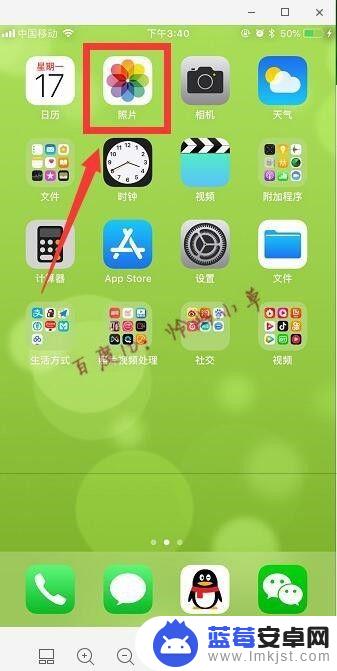
2.打开需要剪辑的视频。
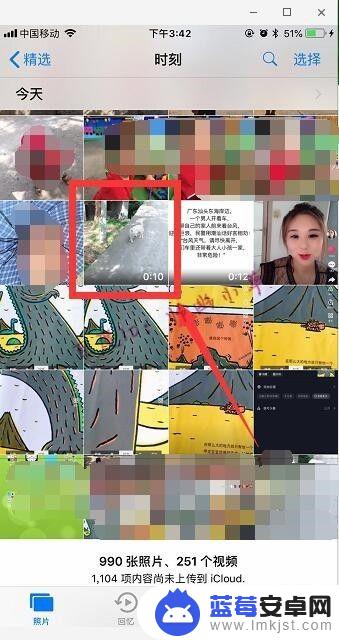
3.点击右上角“编辑”。
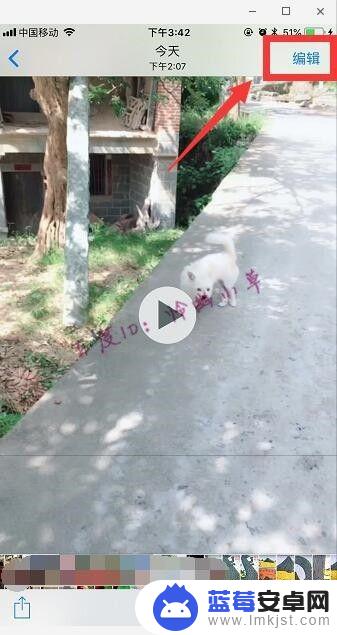
4.按住左边的小箭头拖动到右边,并且拖动右边的小箭头到左边。
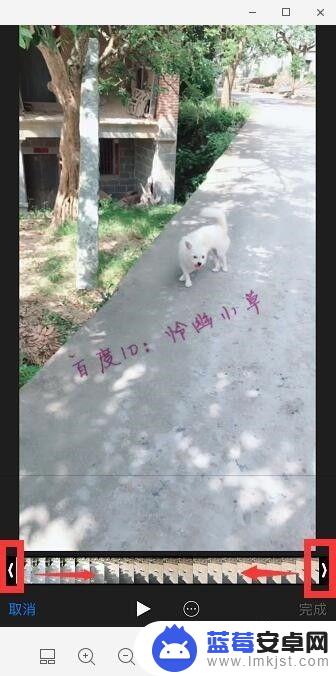
5.这样就可以根据自己的需要截取视频中的一部分,黄色中间的就是会保留的视频部分。好了点击“完成”。
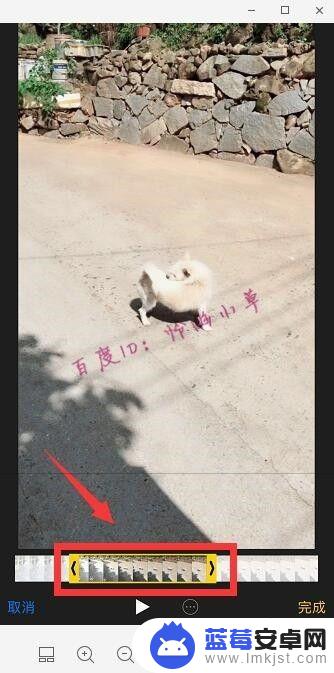
6.选择“存储为新剪辑”即可。

以上就是苹果手机如何截取一段视频的全部内容,如果您遇到这种情况,可以按照以上方法解决,希望能对大家有所帮助。












